HBO Max は壮大なストリーミングを約束しますが、毎回同じ体験ができるとは限りません。再生中にバッファリングや画面のフリーズの問題が発生する場合があります。
HBO Max が機能しない理由として考えられる原因を特定し、以下にリストしました。貧弱なインターネット キャッシュの破損 HBO Max サーバーのダウン サブスクリプションの終了 単一のアカウントを使用して複数のデバイスでストリーミングする 古いアプリ 更新されていないデバイス ソフトウェア バグのある拡張機能 ブラウザのハードウェア アクセラレーションの問題 古いブラウザ、簡単なトラブルシューティング手順で解決できます。
HBO Max が機能しない問題を修正する方法
問題をトラブルシューティングするための一般的な解決策として、デバイスの HBO Max アプリを強制終了して再起動することができます。マイナーな不具合が原因で応答しなくなっている場合は、解決する必要があります。
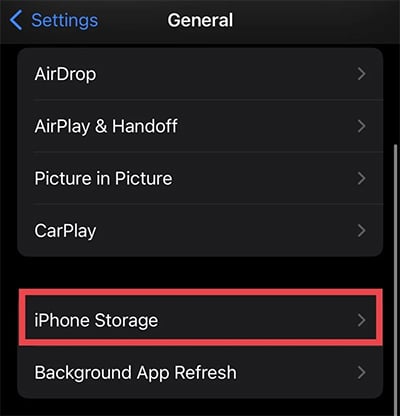
ただし、それでも機能しない場合は、いくつかの修正を実装する必要があります。以下で確認できます。
Wi-Fi ネットワークを確認する
HBO Max が機能しない主な理由の 1 つは、Wi-Fi ネットワークが貧弱である可能性があります。 HD ビデオを再生するには、安全なインターネットに接続する必要があります。ただし、遅延すると、ビデオのバッファリングと読み込みの問題が発生します。
そのため、まず Web ブラウザーでテストを実行して、デバイスのネットワーク接続速度を確認できます。低い場合は、Wi-Fi ルーターを再起動することから始めることができます。再起動すると、ルーターのキャッシュがクリアされ、不具合が解決されるため、ネットワークが改善されます.さらに、Wi-Fi 接続を改善するために、下記のいくつかの一般的な対策に従うことができます。
可能であれば、ルーターとストリーミング デバイスの間の距離を最小限に抑えるようにしてください。他のアイドル状態のデバイスの Wi-Fi ネットワークを一時的に切断します。ルーターを更新します。
HBO Max サーバーを確認してください
場合によっては、すべてのユーザーが同時に問題を経験することがあります。 HBO Max 自体にエラーがある可能性があります。たとえば、サーバーのダウンやバグのある更新である可能性があります。このような場合は、 公式 Twitter アカウント をチェックして、注意を払うことをお勧めします。
チームがエラーに関してツイートした場合、自分で修正することはできません。ただし、ステータスを追跡して、問題が解決されたかどうかを確認できます。公式側から問題がない場合は、次の修正を確認できます。
サブスクリプション ステータスを見る
サブスクリプション プランが終了すると、HBO Max は機能しなくなります。プランを更新する時期かもしれません。そのため、ウェブサイトのアダルト プロフィールでアカウントのステータスを確認できます。所定の手順に従います。
Web ブラウザを起動します HBO Max Web サイトを入力します ログイン プロンプトが表示されたら、アカウントにログインします、 プロフィール アイコンに移動します > サブスクリプション 次の請求日を見つけて、それが終了しているかどうかを確認します。
すべてのデバイスからサインアウトして再度サインイン
HBO Max では 3 台のデバイスで同時にアカウントを使用できますが、制限に達すると再生エラーが発生する可能性があります。そのため、Web ブラウザーからすべてのデバイスでアカウントからサインアウトできます。次に、最も使用頻度の高いデバイスのみで再度サインインします。以下の手順を確認してください。
Web ブラウザを起動し、HBO Max と入力します。プロンプトが表示されたら、Sign In をクリックします。右上にある設定。 スクロールして デバイス を見つけます。デバイスの管理をクリックします。 [すべてのデバイスからサインアウト] を選択します。 アカウント資格情報を入力して、すべてのストリーミング デバイスにサインインできます。
注: あなたがすべてのデバイスからサインアウトしている間、他のユーザーがまだ HBO Max を見ている場合、それらのユーザーは番組の終了後にサインアウトされます。
他のデバイスで HBO Max を使用してみてください
問題が解決しない場合は、デバイス関連のエラーが再生エラーの別の原因である可能性があります。そのため、他のデバイスでアプリを使用して確認することができます。ただし、HBO Max でサポートされていることを確認する必要があります。アプリケーションまたは Web サイトが問題なくスムーズに動作する場合は、現在のデバイスを詳しく調べる必要があります。
キャッシュをクリア
HBO Max を頻繁にストリーミングすると、キャッシュ データの一時ジャンク ファイルが大きくなり、破損する可能性があります。破損したデータを消去しないと、アプリがクラッシュして動作しないという問題が発生します。そのため、ストリーミング デバイスの HBO Max キャッシュをクリアすることで、それらを排除できます。これで問題は解決するはずです。
iOS デバイスでは、[設定] にデフォルトの [キャッシュのクリア] メニューが見つかりません。したがって、再インストールしてアプリ関連のデータをすべて消去できます。さらに、Android では、キャッシュをクリアするオプションがあります。所定の手順に従ってください。
Android の場合
アプリケーション ライブラリから、HBO Max をタップして長押しします。 を選択します。アプリ情報 > ストレージとキャッシュ キャッシュを消去 をタップします。もう一度 すべてのデータを消去 を選択して確認します
オンiOS
設定を起動 一般> iPhone ストレージをタップ 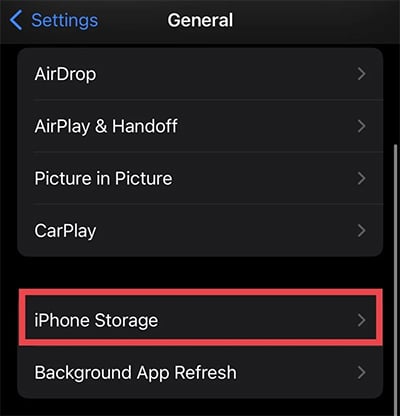 HBO Max を見つけてタップします
HBO Max を見つけてタップします

 [アプリを削除] を選択して確定します
[アプリを削除] を選択して確定します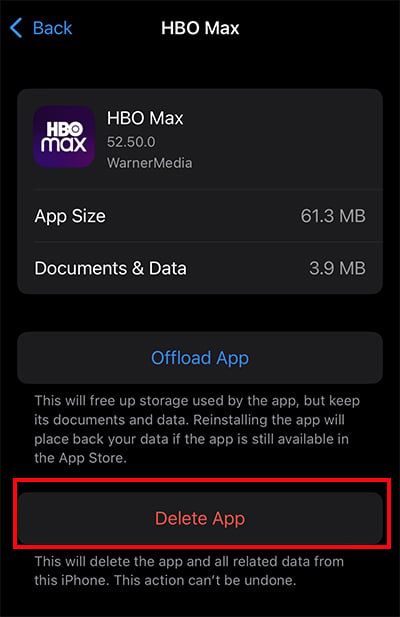 App Store から HBO Max をダウンロードする
App Store から HBO Max をダウンロードする
アプリを更新
通常、HBO Max は動作しないか、保持されませんアプリが最新でない場合のエラー メッセージの表示。このような古いソフトウェアには、コンテンツのストリーミング中に干渉するバグがある可能性があります。ただし、チームはそれらの修正を特定し、より良いエクスペリエンスを提供するために最新のソフトウェア バージョンを頻繁にリリースします。そのため、アプリをアップグレードすることで問題が解決するはずです。
ソフトウェアを更新する
エクスペリエンスを中断しないためには、デバイスを更新することも同様に重要です。最新リリースには、セキュリティ アップデートや新機能が含まれている可能性があります。そのため、利用可能な新しいソフトウェア バージョンがあるかどうかを確認し、それらを更新できます。
以下の手順をご覧ください。
Android の場合
設定 を開き、バージョン情報を選択します。電話 > システム アップデート 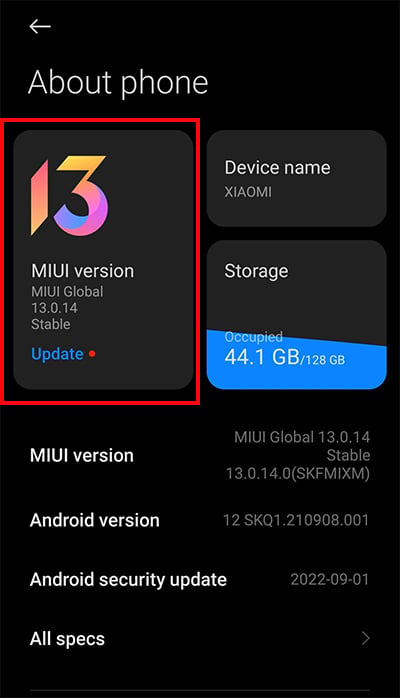
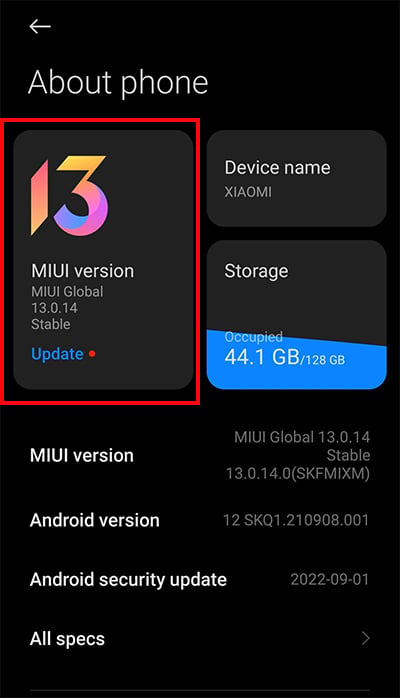 [アップデートをダウンロード] ボタンをタップします
[アップデートをダウンロード] ボタンをタップします 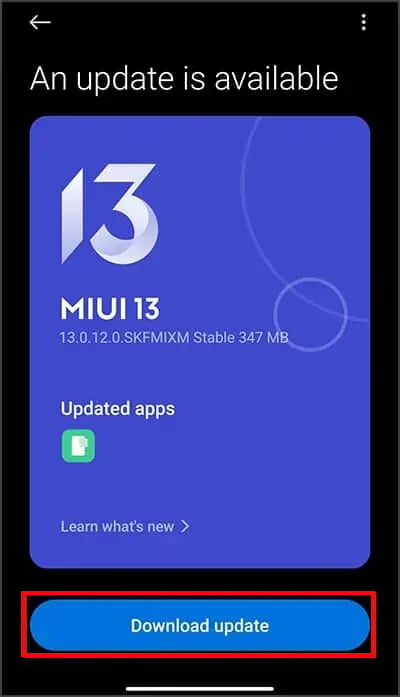
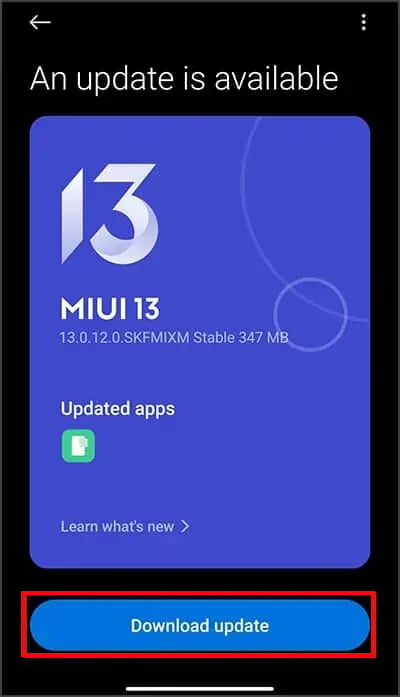
iOS の場合
起動 設定 一般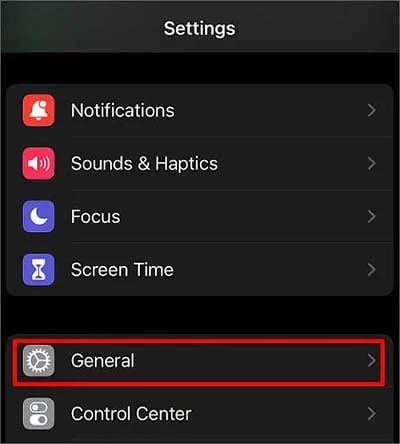 選択ソフトウェア アップデート
選択ソフトウェア アップデート 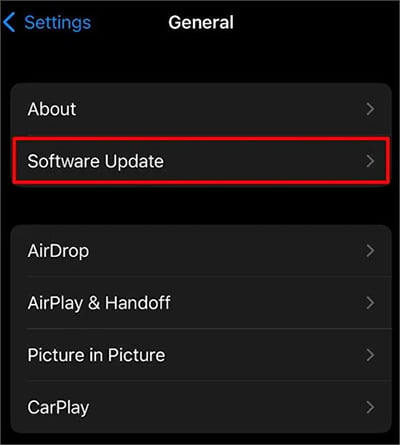
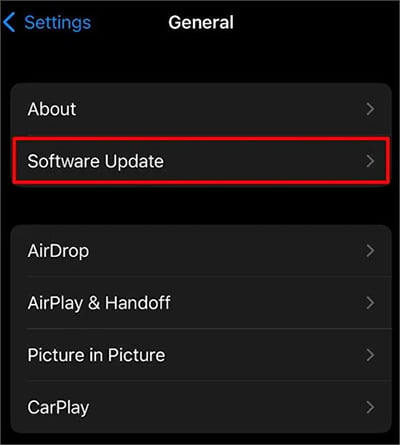 新しいアップデートがある場合は、[ダウンロードしてインストール] をタップします
新しいアップデートがある場合は、[ダウンロードしてインストール] をタップします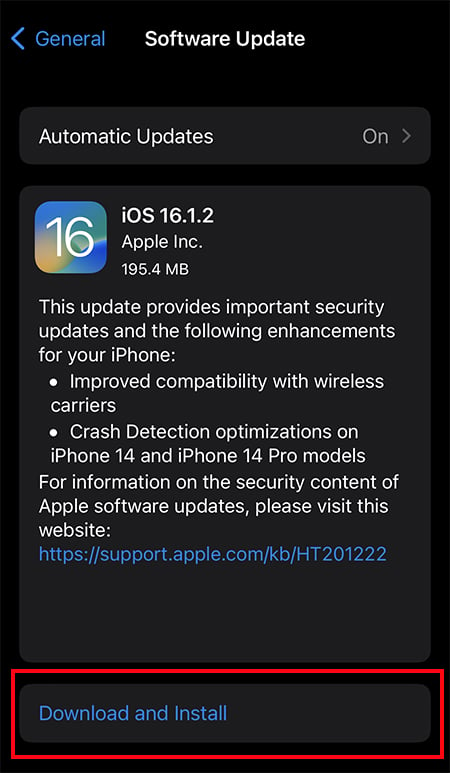
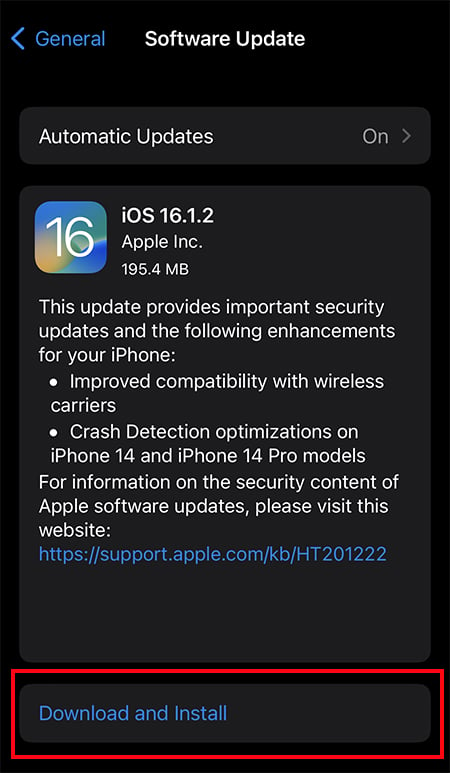 プロンプトが表示されたら、スマートフォンのロック画面の PIN を入力します。
プロンプトが表示されたら、スマートフォンのロック画面の PIN を入力します。
アプリを再インストール
それでもHBO Max が動作しない場合は、デバイスにアプリを再インストールしてみてください。アプリを削除すると、それに関連するデータも完全に削除されます。そのため、アプリがフリーズしている場合は修正されます。再度インストールして最初からお使いいただけます。
以下の手順に従ってください。
Android の場合
アプリ ライブラリで HBO Max アプリ を探します アプリケーションをタップして長押しします[アンインストール] を選択します。再度 [アンインストール] を選択して確認します
iOS の場合
ホーム画面で、HBO Max アプリを見つけます アプリ を、揺れるまで長押しします マイナス アイコンをタップし、アプリの削除を選択します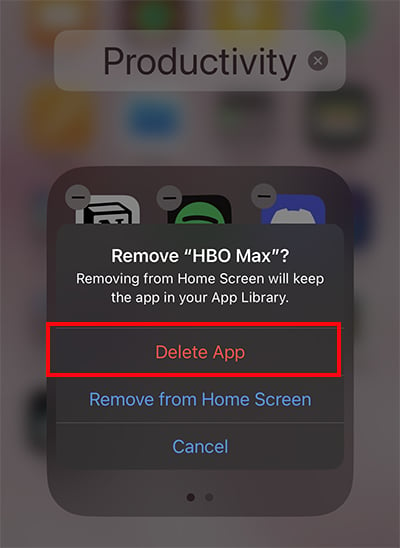
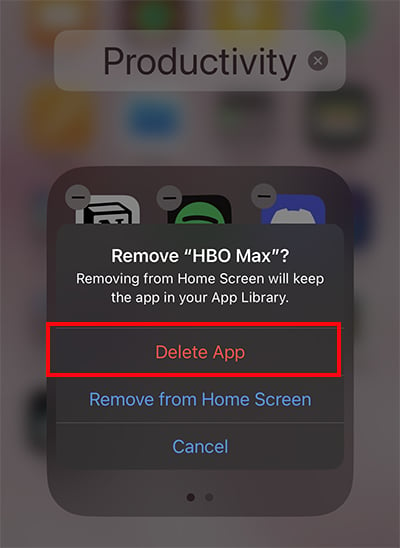 削除を確認します
削除を確認します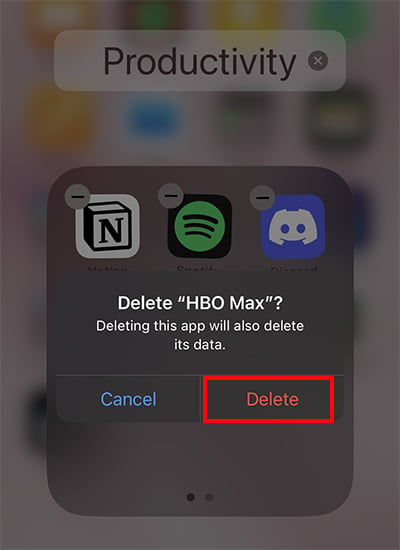
ブラウザで HBO Max が動作しない問題を修正する方法
PC で HBO Max の Web サイトを使用していて動作しない場合は、強制的に開始できます。ウェブブラウザを終了します。次に、ウェブサイトを最初から新しく起動して、ビデオを再生します。ブックマークしたURLを使い続けると、たまに反応しなくなることがあります。さらに、他の修正を確認して、問題をトラブルシューティングすることができます。
拡張機能を無効にする
Web ブラウザーに Adblocker 拡張機能を追加して有効にしている場合、Hulu のストリーミング中に干渉している可能性があります。また、拡張機能にバグがあり、再生の失敗を引き起こしている可能性があります。そのため、それらを一時的に 1 つずつ無効にして、エラーが発生しているかどうかを確認できます。 HBO Max の使用を開始すると、問題なく動作するはずです。
Google Chrome ブラウザーで拡張機能を無効にする手順を確認できます。
ブラウザーを起動します。次に、拡張機能 アイコン にカーソルを合わせてクリックします。 拡張機能の管理を選択します。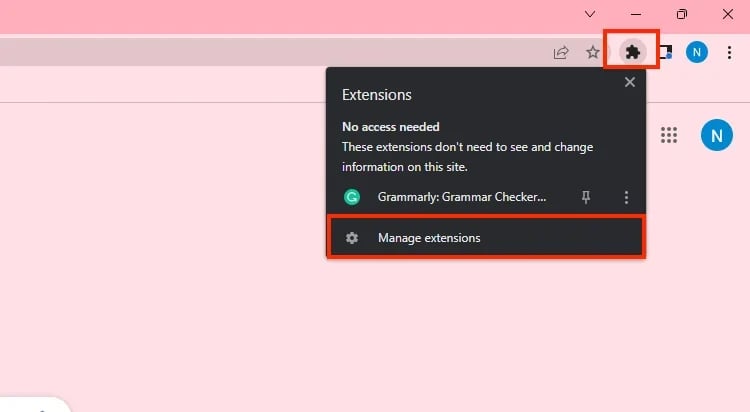
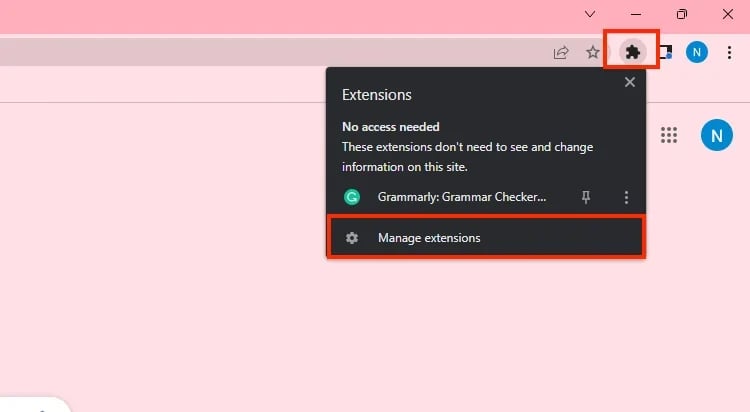 次に、拡張機能の横にあるボタンを オフ に切り替えて無効にします。
次に、拡張機能の横にあるボタンを オフ に切り替えて無効にします。 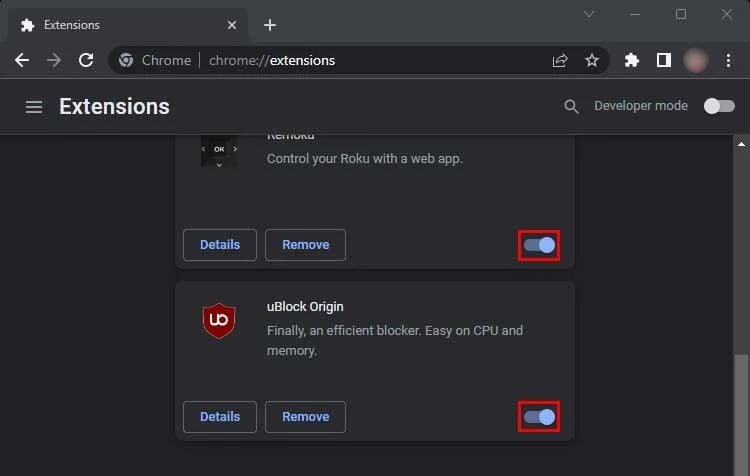
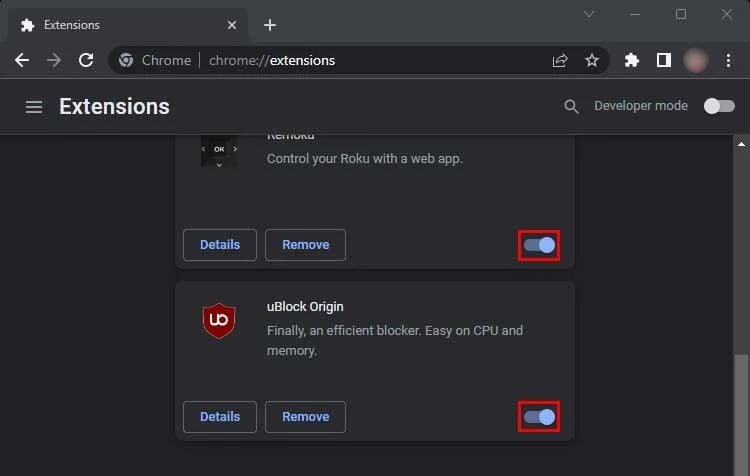
ハードウェア アクセラレーションをオフにする
再生中に黒い画面が表示される場合は、ハードウェア アクセラレーションが原因である可能性があります。この機能は、ブラウザ上のプログラムのパフォーマンスを向上させるために重要ですが、ブラウザで問題が発生する場合があります。フリーズや遅延の問題につながる可能性があります。したがって、オフにすると問題が解決するはずです。
Google Chrome でハードウェア アクセラレーションを無効にする方法は次のとおりです。
ブラウザを起動し、右上にある三点アイコンをクリックします。 設定を選択します。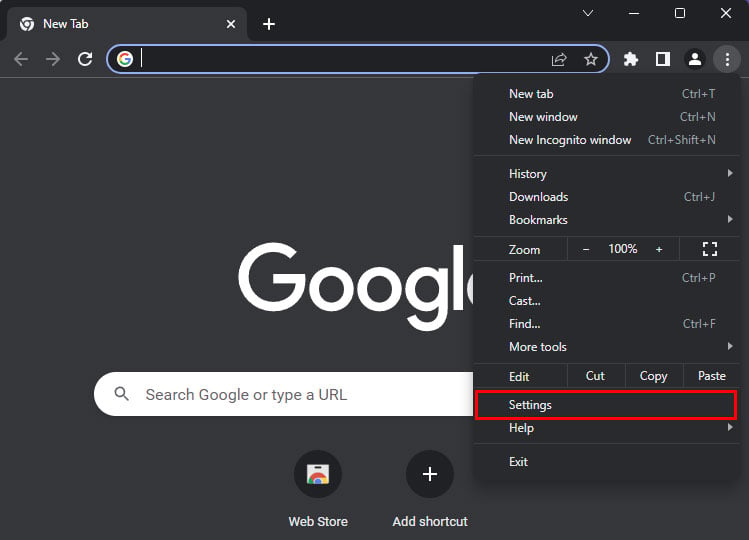
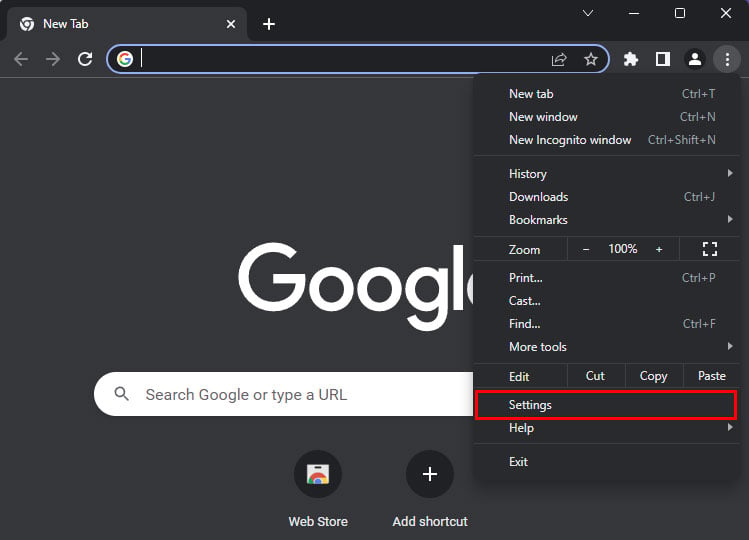 左パネルから システム メニューを開きます。
左パネルから システム メニューを開きます。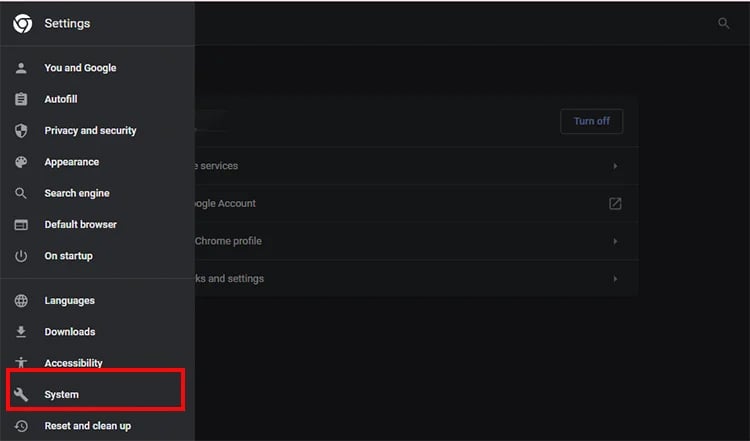
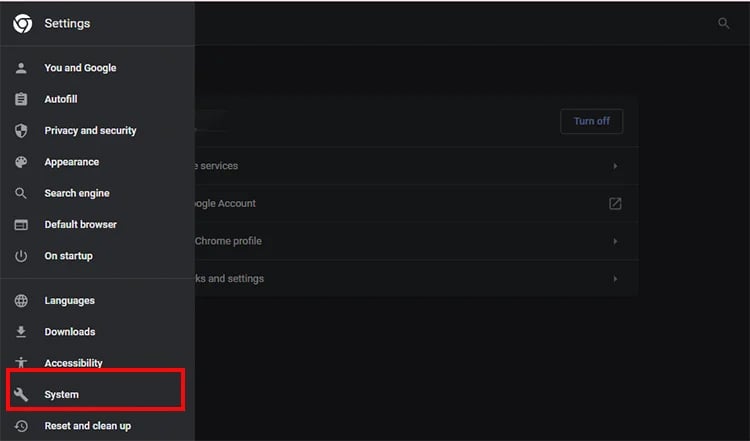 次に、利用可能な場合はユーザー ハードウェア アクセラレーションを見つけ、オフに切り替えます。
次に、利用可能な場合はユーザー ハードウェア アクセラレーションを見つけ、オフに切り替えます。 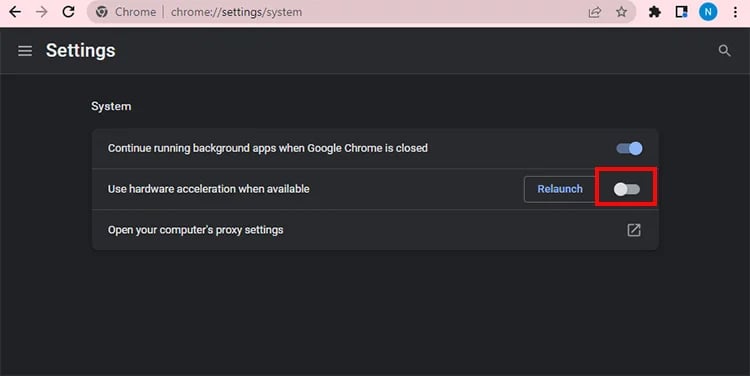
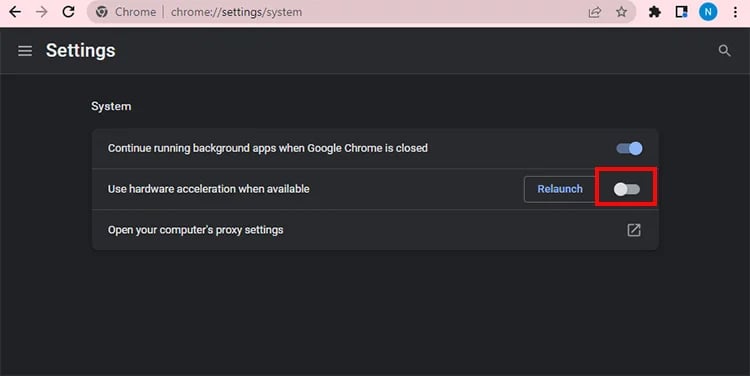 ブラウザを再起動し、HBO Max Web サイトを使用します。
ブラウザを再起動し、HBO Max Web サイトを使用します。
ブラウザの更新を確認する
ブラウザが古い場合、実行中の Web ページがクラッシュする可能性があります。これが、HBO Max が機能しない理由である可能性があります。したがって、新しいバージョンがあるかどうかを手動で確認して更新することができます。
以下の手順をご覧ください。
Google Chrome では、スリードット右上のアイコン をクリックしてください。 ヘルプ> Google Chrome について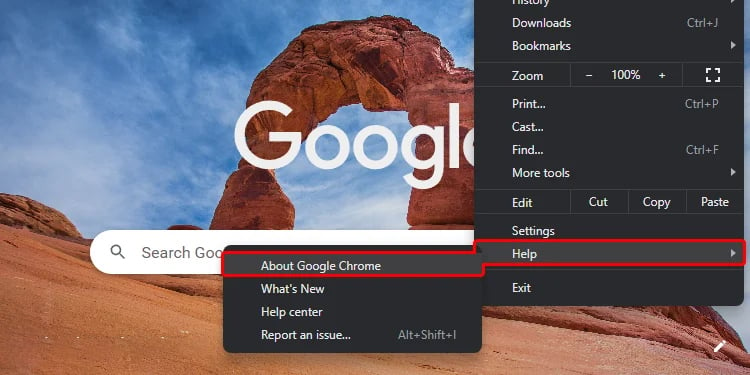
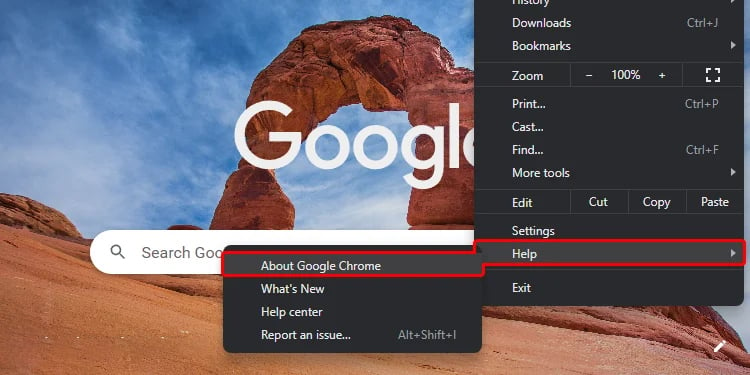 新しいバージョンの検索が開始され、自動的に更新されます。完了すると、Chrome は最新ですと表示されます。
新しいバージョンの検索が開始され、自動的に更新されます。完了すると、Chrome は最新ですと表示されます。 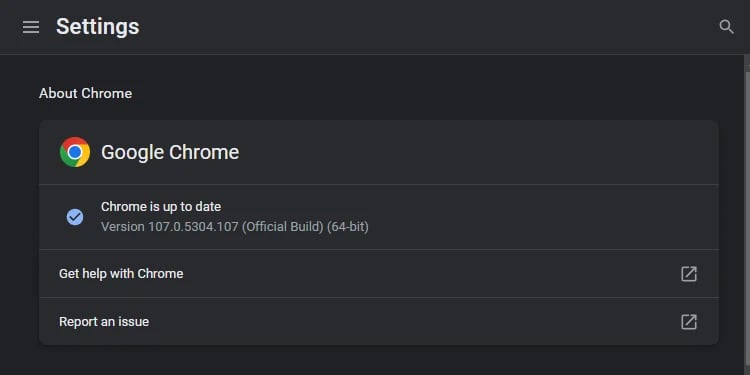
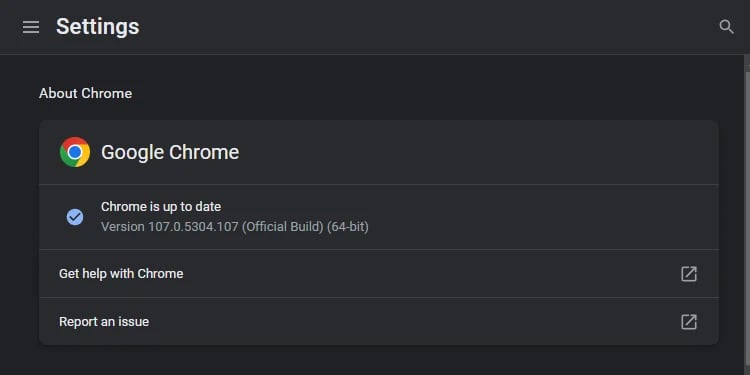
サポートされている別のブラウザを使用する
問題が解決しない場合は、HBO のストリーミング ブラウザを変更できます最大。サポートされている Web ブラウザーには、Chrome、Firefox、Safari、および Microsoft Edge があります。それらが最新であることを確認する必要があります。動作する場合、エラーは現在の Web ブラウザーにある可能性があります。
問題を HBO Max に報告する
すべての修正を行っても HBO Max が機能しない場合は、ソフトウェアに深刻な問題があり、専門的なサポートが必要な場合があります。このような場合、最後の手段は、電子メール、チャット、または電話で公式のカスタマー サービス チームに問題を報告することです。